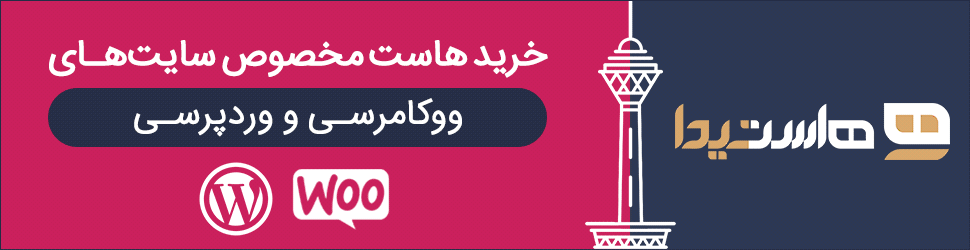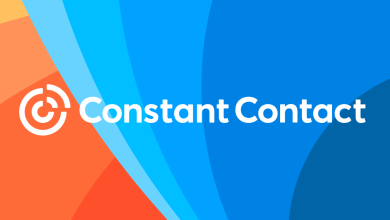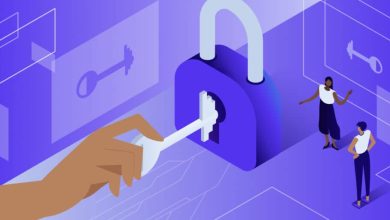در قسمتهای قبل آموزش المنتور با محیط این افزونه آشنا شدیم و اکنون زمان آن فرا رسیده که طراحی سطر و ستون برای وبسایت را فرا بگیرید.
نکته: برای دسترسی کامل به این تنظیمات، باید مجهز به المنتور پرو باشید.
بیشتر بخوانید:
ایجاد بخش یا section
اگر بخواهید با این افزونه برای محتوای خود بخش ایجاد کنید ، 2 راه پیش رو دارید که روش اول به این صورت است:
روی آیکون مثبت در صفحه کلیک کنید و تعداد ستونها را به صورت دلخواه انتخاب کنید.


اما در روش دوم باید به منوی ویجتها رفته و سپس روی بخش داخلی کلیک کنید، آن را گرفته و روی صفحه رها کنید.

این روش بسیار ساده است و پیشنهاد میکنیم شما هم از این روش برای ایجاد بخش و ستون در النتمور از آن استفاده کنید.
تنظیمات Section
همانطور که در عکس زیر میبینید باید روی آیکون بالایی کلیک کرده تا .وارد تنظیمات هر بخش یا سکشن شوید. قسمت تنظیمات شامل تب های طرح بندی ، استایل و پیشرفته است.

تب طرح بندی
- عرض محتوا: در این قسمت می توانید عرض بخش را مشخص نمایید.
- فاصله بین ستون ها: شما میتوانید فاصله بین ستون های بخش را کم و زیاد کنید.
- ارتفاع: میتوانید به صورت دستی برای بخش خود ارتفاع مشخص کنید.
- موقعیت ستون: با انتخاب گزینه های آن میتوانید انتخاب کنید که ستون ها در چه موقعیتی قرار بگیرد.( زمانی که ارتفاع یا پدینگ میدید به درد میخوره ).
- تراز عمودی: با انتخاب گزینه های آن میتوانید انتخاب کنید که محتوا هر ستون در چه موقعیتی قرار بگیرد.
- Overflow: در این قسمت میتوانید انتخاب کنید محتوا در صورتی که از بخش بیرون زده باشه مخفی شود یا خیر
تب استایل
- پس زمینه : برای اینکه در پس زمینه بخش خود تصویر و یا رنگ قرار دهید روی این قسمت کلیک کنید .( آموزش کامل در ویدیو )
- روکش پس زمینه : زمانی که پس زمینه انتخاب کردید میتوانید برای آن روکش قرار دهید.
- حاشیه : این قسمت تنظیمات مربوطه به کادر گذاری و همچنین سایه دادن به بخش را انجام دهید.
- جدا کننده : اگر دوست دارید افکتی در بالا و پایین بخش داشته باشید مثلا حالا کوه و یا زیگزاگی داشته باشید از این تنظیمات استفاده کنید .
- فن چاپ: در این قسمت رنگ متن داخل بخش یا فونت و جهت نمایش آن را تنظیم کنید .
تب پیشرفته
- پیشرفته : کار این قسمت فاصله گذاری پدینگ و z ایندکس و ایجاد ID و Class ( کلاس ) می باشد.
- افکت های متحرک: در این قسمت میتوانید افکت های حرفه ای به سکشن خود بدهید که در جلسات آینده کامل توضیح می دهیم .
- واکنش گرا : در این قسمت میتوانید یه سری تنظیمات مربوطه به رسپانسیو کردن بخش خود را انجام دهید مثلاً اینکه در موبایل یا تبلت ستون ها از چپ به راست نمایش دهد و یا اینکه مخفی سازی انجام شود .
- css سفارشی: در این قسمت css سفارشی برای این بخش وارد میشود.

در این آموزش با بخش در المنتور آشنا شدید با سری مقالات آموزش المنتور همراه باشید در قسمت بعدی آموزشی به نخوه ایجاد ستون در این افزونه پرطرفدار بپردازیم.
بیشتر بخوانید: